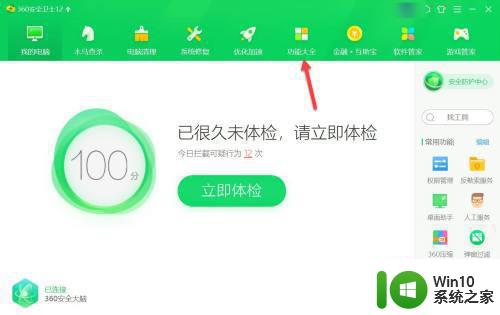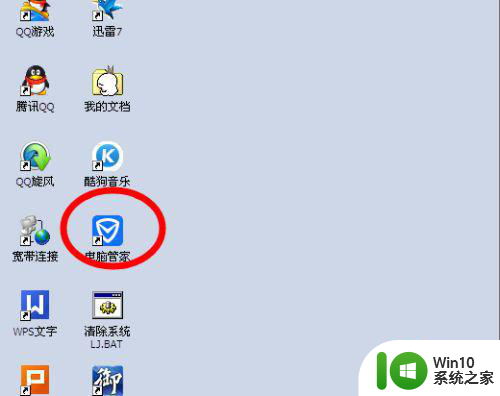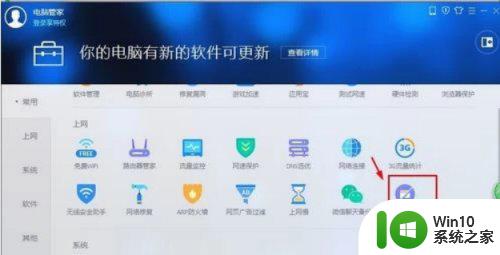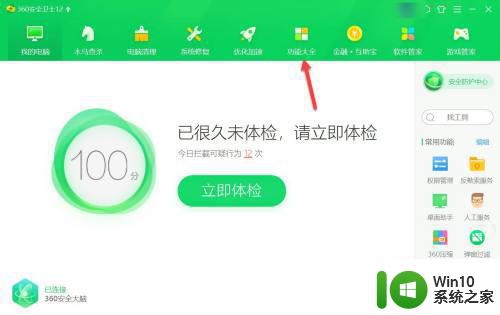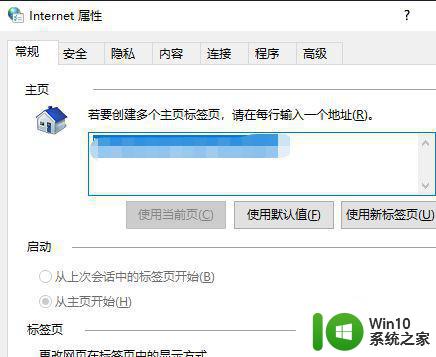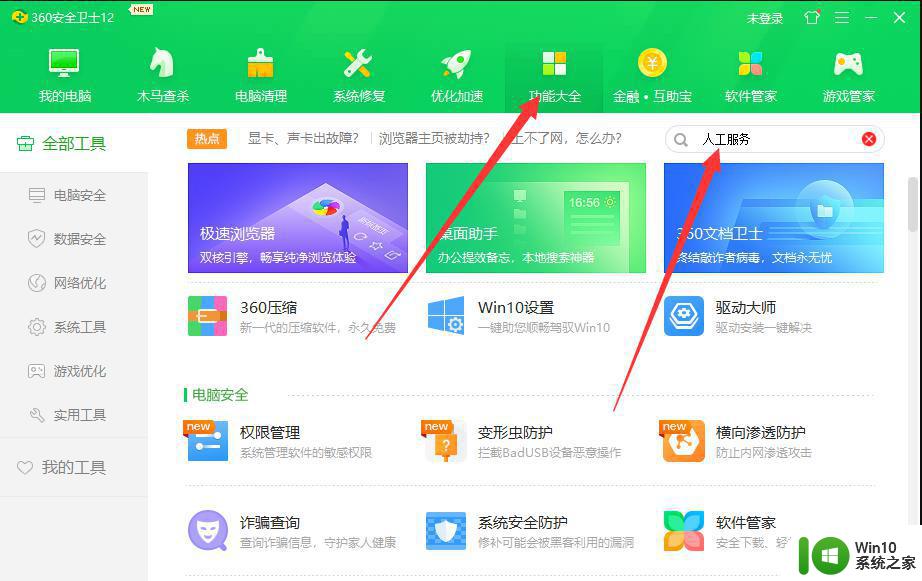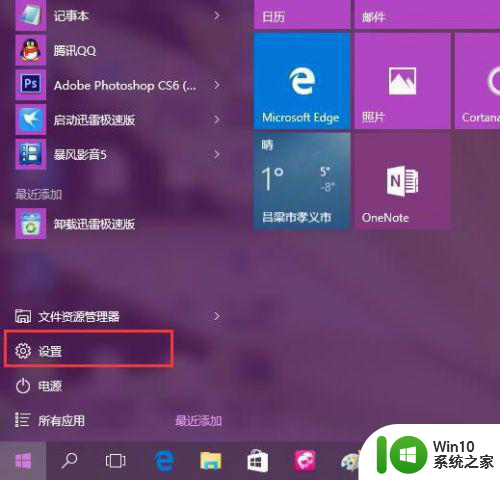win10系统经常弹出广告页面怎么解决 解决Win10电脑频繁弹出垃圾广告页面的方法
更新时间:2024-05-02 13:36:26作者:yang
Win10系统作为目前最流行的操作系统之一,却经常让用户困扰的问题之一就是频繁弹出垃圾广告页面,这些广告不仅影响用户的正常使用体验,还可能导致电脑性能下降甚至出现安全隐患。如何解决Win10电脑频繁弹出垃圾广告页面的问题呢?接下来我们将为您详细介绍解决方法。
操作方法:
1.方法一:在状态栏上右键打开【任务管理器】,鼠标右击。选择【打开文件所在的位置】,之后定位到弹窗广告所在的地方,删除即可
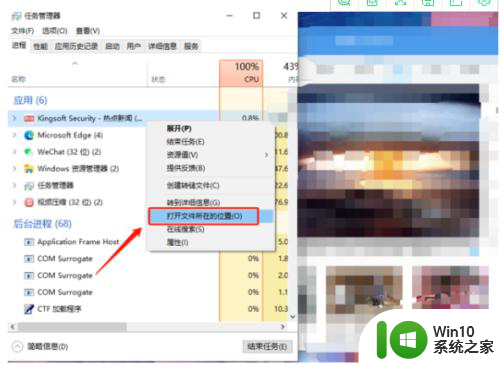
2.方法二:键盘按下【Win+i】,打开设置页面点击【通知和操作】。选掉【更新后向我显示欢迎使用windows体验】和【在使用windows时获取提示、技巧和建议】
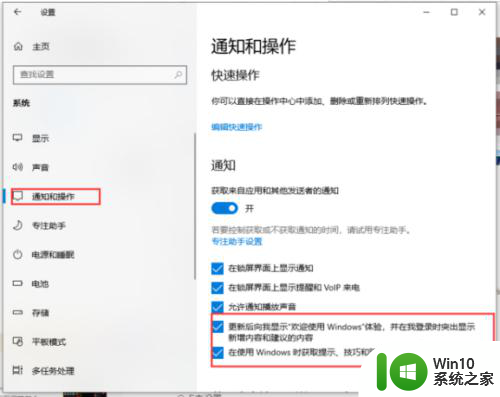
3.方法三:找到【此电脑】,右键选择【管理】进入【计算机管理窗口】右侧点击任务计划程序。找到广告弹窗(请事先确认是否为广告弹窗)的计划,然后点右键禁用
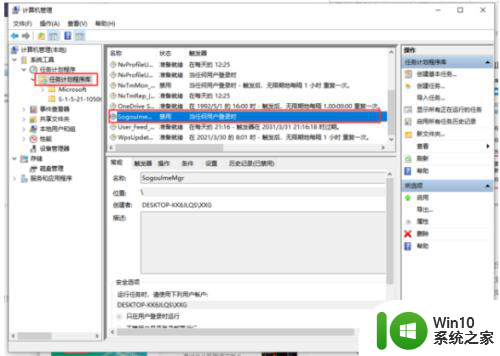
以上就是解决Win10系统经常弹出广告页面的方法,如果您遇到这种情况,可以按照以上小编提供的方法进行解决,希望能对大家有所帮助。